Raggruppa e separa oggetti in Adobe CS5 Illustrator

Scopri come raggruppare e separare oggetti in Adobe Creative Suite 5 (Adobe CS5) Illustrator per migliorare il tuo flusso di lavoro creativo.
Molti degli effetti di livello in Adobe Photoshop CS6 hanno varie opzioni per i contorni. I contorni modificano la distribuzione dei colori nell'effetto. L'impostazione predefinita per tutti gli effetti tranne il raso è il contorno lineare. In un effetto con un contorno lineare, l'opacità diminuisce in linea retta.
Ma non sei limitato all'opzione del contorno lineare. Fare clic sulla freccia dell'opzione Contorno per visualizzare una serie di contorni preimpostati in un menu a discesa. Fare clic sulla freccia del pannello per caricare la libreria di preimpostazioni di contorno completa scegliendo Contorni nella parte inferiore del menu. Puoi anche fare clic sul comando Carica contorni per caricare altre librerie che potresti aver salvato in precedenza o acquisito altrove.
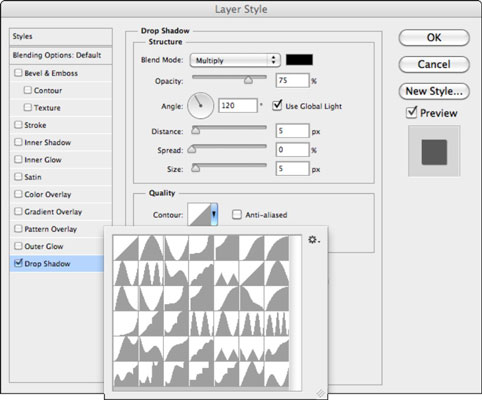
I preset offrono contorni come Ring, Rolling Slope e Sawtooth, che creano tutti anelli di trasparenza all'interno delle ombre e dei bagliori. Se utilizzi i contorni con effetti di smusso e rilievo, puoi creare angoli, fessure, protuberanze e grumi che vengono evidenziati e ombreggiati.
Nel menu del pannello Contorno, è inoltre possibile trovare opzioni per denominare ed eliminare i contorni, nonché salvare, caricare, ripristinare e sostituire le librerie di contorni. L'uso di contorni diversi può creare ombre e bagliori divertenti e funky.
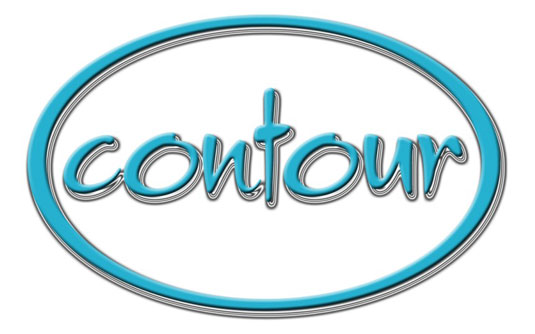
Scopri come raggruppare e separare oggetti in Adobe Creative Suite 5 (Adobe CS5) Illustrator per migliorare il tuo flusso di lavoro creativo.
Scopri come avvolgere il testo in Adobe Illustrator CC per migliorare la tua creatività grafica. Segui i nostri passaggi dettagliati per un avvolgimento efficace!
Utilizza gli strumenti Fluidifica in Adobe CS5 Illustrator per creare distorsioni artistiche ai tuoi oggetti. Scopri come piegare e modellare le forme in modo creativo.
Scopri come esportare file JPEG e PNG da Adobe InDesign CS6. Guida dettagliata per migliorare la pubblicazione online con immagini di alta qualità.
Scopri come lavorare con le immagini in Adobe XD, incluso il ridimensionamento, la rotazione e l
Scopri come spostare e clonare le selezioni in Adobe Photoshop CS6 con tecniche aggiornate e trucchi utili per migliorare la tua creatività.
Puoi utilizzare lo strumento Istantanea in Adobe Acrobat CS5 per selezionare sia testo che immagini e creare un'immagine di una determinata area all'interno di un file PDF. Il risultato viene comunemente chiamato screenshot di una sezione all'interno di un file PDF. Il risultato è un'immagine e il tuo testo non è […]
Progettato per ricercatori e scienziati, le capacità di misurazione in Photoshop CC sono piuttosto potenti. Puoi misurare qualsiasi cosa e contare il numero di qualsiasi cosa in un'immagine tecnica, magari da un microscopio o un telescopio. Se conosci la dimensione esatta di qualsiasi elemento in un'immagine, puoi scoprire praticamente qualsiasi cosa […]
Quando hai del testo nel tuo progetto Adobe XD, puoi iniziare a modificare le proprietà del testo. Queste proprietà includono Famiglia di caratteri, Dimensione carattere, Spessore carattere, Allineamento, Spaziatura caratteri (crenatura e tracciamento), Interlinea (interlinea), Riempimento, Bordo (tratto), Ombra (ombra esterna) e Sfocatura sfondo. Quindi esaminiamo come vengono applicate queste proprietà. A proposito di leggibilità e carattere […]
Puoi utilizzare InDesign per creare e modificare la grafica del codice QR. I codici QR sono una forma di codice a barre in grado di memorizzare informazioni come parole, numeri, URL o altre forme di dati. L'utente esegue la scansione del codice QR utilizzando la fotocamera e il software su un dispositivo, come uno smartphone, e il software utilizza […]





